複数のパワーポイントのスライドを1枚にまとめる方法【Windows編】
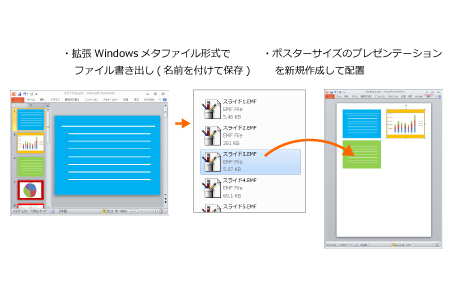
目 次
複数のパワーポイントのスライドを1枚にまとめる【Windowsの場合】
学会ポスターなど大型ポスターを制作される場合、複数のパワーポイントのスライドを1枚にまとめる方法をご紹介します。
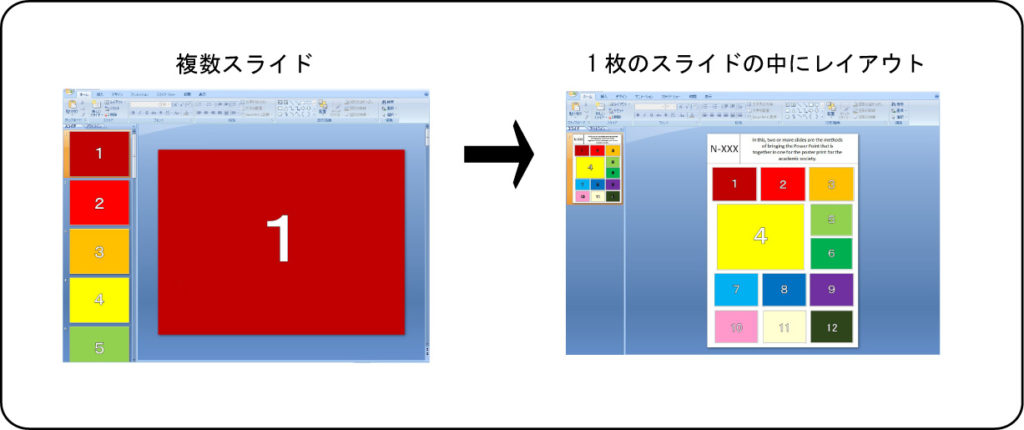
1)PowerPointの各スライドを別名保存(名前を付けて保存)
保存形式は「拡張Windowsメタファイル(.emf)形式」を選択します。
名前を付けて保存>その他の形式
ファイルの種類は「拡張Windowsメタファイル(.emf)形式」を選択

「すべてのスライド(E)」を選択すれば、拡張Windowsメタファイル(.emf)形式のデータが1つのフォルダにまとまります。

2)ベースとなるページを仕上がりサイズに合わせて新規作成
ページ(スライド)を新規作成した場合、初期設定は「画面に合わせる」となりますが、これを作成するポスターのサイズに合わせて変更します。
このページ設定の場所はパワーポイントの各バージョンにより異なります。各バージョン毎のページ設定方法はこちらへ。
※パワーポイントのページ設定には制限があり、幅と高さは「142.2cm」以上のサイズに設定することができません。
A1サイズやA0サイズなどは原寸のまま設定できますが、
「B0(103cm×145.6cm)」や、「90cm×180cm」の特大ポスターの場合は、縦横同比率の縮小サイズで設定します。
また、縮小の場合でも可能な限り大きめのサイズで設定しましょう。
●縮小サイズでのページ設定例
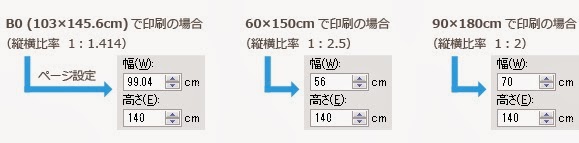
3)レイアウト
新規ページのサイズ設定が終わったら、さきほど「拡張Windowsメタファイル(.emf)形式」で保存したスライドを配置していきます。
1)で作成したメタファイルを「挿入」→「図」→「ファイルから」の手順でレイアウトしていきます。
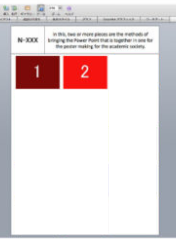
★サイビッグネットの下記本サイトで、より詳しくご説明しています。
各種サイズのテンプレートもご準備していますので是非ご活用ください。

















